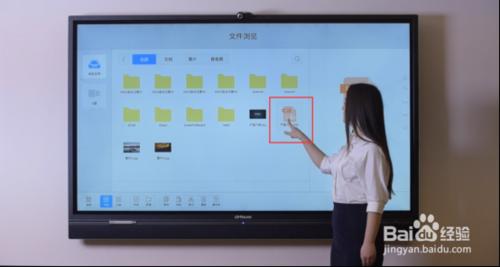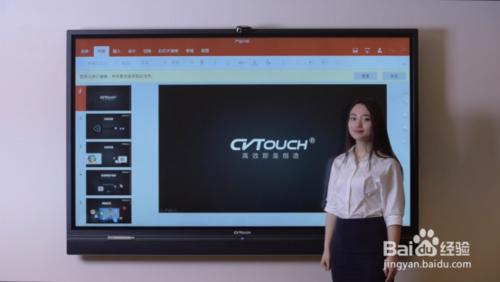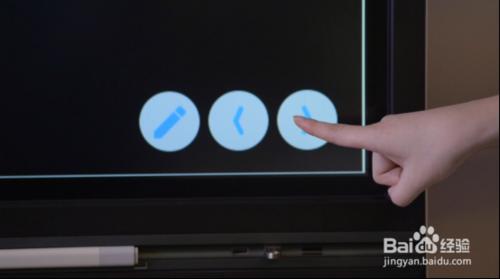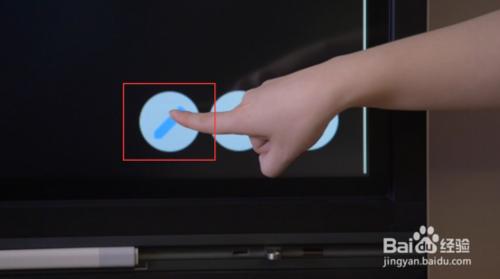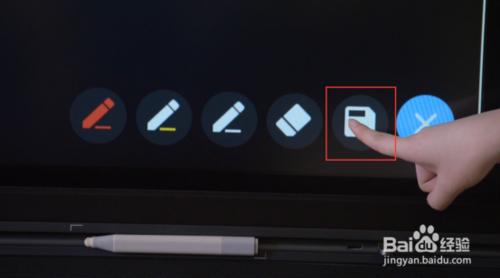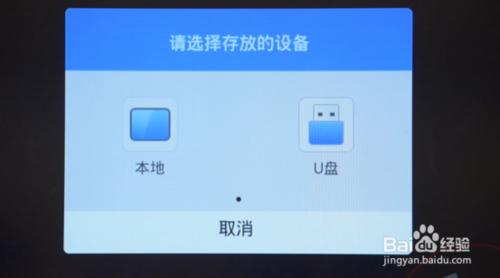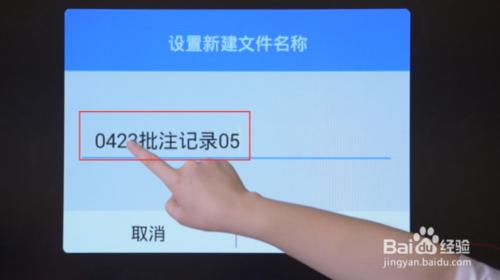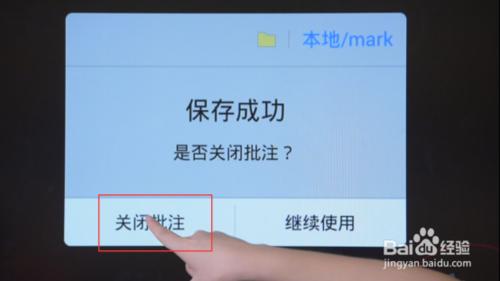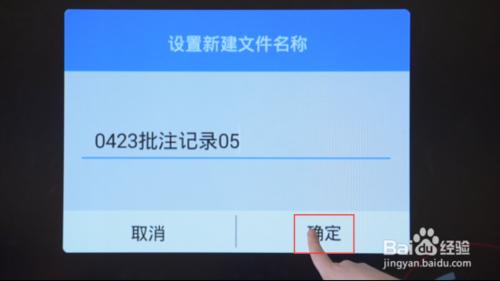CVTOUCH會議平板文稿演示功能使用教程
開啟本地文稿
在CVTOUCH桌面上點選“文稿演示”。
選擇本機或者U盤。
進入檔案瀏覽器。
開啟需要演示的文稿,可以說圖片、可以使PPT或者Excel、Word等。
文稿翻頁
在演示PPT過程中,可以通過左右滑動的方式實現翻頁
也可點選螢幕下方的翻頁按鍵進行翻頁。
文稿批註和儲存
在任意時候,點選右下角筆按鈕,可以對簡報進行批註
批註完成後,點選右下角儲存按鈕。
點選“本機”或者“U盤”,可以將批註內容儲存到本機或者U盤。
設定新建檔名稱,也可以不用修改。點選“確定”按鈕。
彈出“儲存成功”對話方塊,並提示“是否關閉批註?”,此時點選“關閉批註”。
再次點選“確認”,即完成批註儲存工作。
外接DV或錄影機文稿演示
如果要將DV或者錄影機的畫面投影到CVTOUCH,可通過HDMI或VGA線將二者連線。
然後點選桌面“文稿演示”。
選擇對應的埠即可檢視外接裝置的畫面內容。